Jak zapnout javu v mechu. Plugin Java nefunguje ve Firefoxu po instalaci Javy
Vážení uživatelé, v březnu 2017 v internetovém prohlížeči Mozilla Verze Firefoxu 52, podpora všech doplňků NPAPI skončí, kromě Adobe flash... To znamená, že JAVA plugin, po aktualizaci prohlížeče Firefox na verzi 52 přestane fungovat... Proto uživatelé tento internet prohlížeče, důrazně doporučujeme upustit od aktualizace Firefoxu na verzi 52, dokud nebude problém vyřešen a aktualizován grafický modul.
Verze až 51.0.1 včetně, fungují s pluginem JAVA jako dříve.
Pokud jste aktualizovali Prohlížeč Firefox až do verze 52 a máte potíže se spuštěním grafického modulu OnePad, vrátit prohlížeč na verzi 51 jak následuje.
1) Stisknutím klávesy ALT vyvolejte horní nabídku prohlížeče a podívejte se na verzi prohlížeče v položce Nápověda.

Pokud je verze 51 nebo nižší, pak je vše v pořádku. Pokud je verze větší než 51, pokračujte podle pokynů.
2) Odstraňte internet Prohlížeč Mozilla Firefox pomocí ovládacího panelu.
3) Stáhnout předchozí verze prohlížeč a nainstalujte jej
MozillaFirefoxSetup_v.51_32bit_UKR_forWindows (ukrajinská verze)
Pokud vám tato možnost nevyhovuje, použijte odkaz https://download-installer.cdn.mozilla.net/pub/firefox/releases/ a najděte vhodnou verzi přímo na webu Mozilla
Při instalaci použijte následující nastavení:
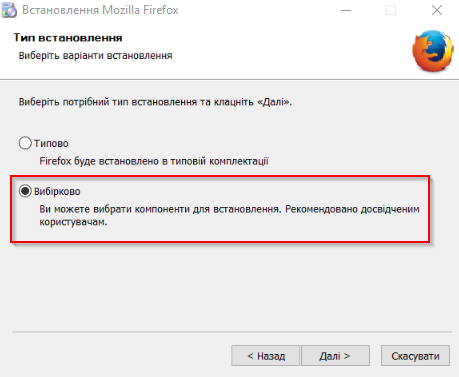
Zrušte zaškrtnutí možnosti instalace aktualizací.
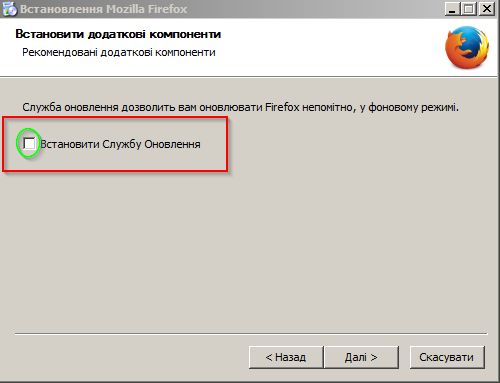
4) Zakažte aktualizaci prohlížeče
Chcete -li zakázat aktualizaci internetového prohlížeče Firefox:
a) V pravém horním rohu vyberte „Otevřít nabídku“ -> „Nastavení“
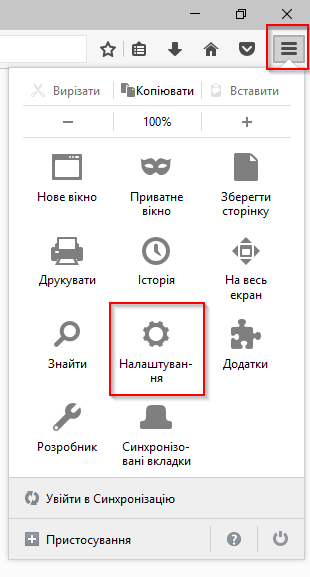
b) Na kartě „Upřesnit“ -> „Aktualizace“ nastavte rádio vedle položky „Zkontrolovat explicitní aktualizace, ale zeptejte se mě, zda je chci nainstalovat“

Šek požadovaná nastavení v Mozille a ujistěte se Plugin Java povoleno k použití. Chcete -li to provést, otevřete stránku doplňků a proveďte nastavení podle obrázku níže.
Chcete -li otevřít stránku doplňků, zadejte příkaz do adresního řádku Mozilly o: doplňcích(lze zkopírovat odtud) a stiskněte Enter. Nebo stiskněte kombinaci kláves CTRL + SHIFT + A.

Nainstalujte:
Java Deployment Toolkit - Never Include
Platforma Java (TM) - vždy zahrnout (nebo zahrnout na vyžádání)
Pokud jste přešli na doplňky Mozilla a neexistují žádné takové řádky s Javou, pak prohlížeč, který jste nainstalovali, a verze Java nejsou kompatibilní, tj. Špatné verze.
Znovu zkontrolujte verzi Mozilla a Java.
Pozornost!
Při přeinstalaci nainstalujte následující sadu: Mozilla 32 bit + Java 32 bit, i když je váš operační systém 64 bitů.
Pokud je váš operační systém 64bitový a nainstalujete 64bitovou verzi Mozilly a 64bitovou verzi Javy, pak s největší pravděpodobností nic nebude fungovat.
Pokud nainstalujete 64bitový prohlížeč a Java je 32bitová, nebude fungovat.
Jinými slovy, bitovost prohlížeče a Javy se musí navzájem shodovat a musí se rovnat 32 bitům (ale nemusí se shodovat s bitovostí operační systém 64 bitů).
Pokud máte nějaké potíže, kontaktujte nás technická podpora telefonicky +380445865275 nebo na adrese
Mozilla Firefox otevřete sekci „Nástroje“ a vyberte „Nastavení“. Na panelu nastavení, který se otevře, vyberte kartu „Obsah“ a zaškrtněte políčko vedle nápisu „Použít Javu“. Poté stiskněte tlačítko „OK“ a prohlížeč si zapamatuje změny, které jste provedli v nastavení.
V nabídce prohlížeče internet Explorer rozbalte část „Nástroje“ a vyberte „Možnosti Internetu“. Prohlížeč otevře okno nastavení, ve kterém musíte přejít na kartu „Zabezpečení“. V části Úroveň zabezpečení pro tuto zónu kliknutím na tlačítko Vlastní otevřete samostatné okno s dlouhým seznamem možností zabezpečení. Přejděte dolů a v části Skripty vyhledejte podsekci Spustit skripty Java aplikace“. Zaškrtněte políčko vedle „Povolit“ a zavřete okno kliknutím na „OK“. Zavřete okno nastavení prohlížeče a restartujte program - změny se projeví až poté.
V nabídce prohlížeče Safari rozbalte část „Upravit“ a vyberte položku „Předvolby“. V okně správy nastavení prohlížeče přejděte na kartu „Zabezpečení“ a v části „Webový obsah“ zaškrtněte políčko „Připojit Javu“. V tomto prohlížeč okno nastavení se zavře kliknutím na kříž v pravém horním okně - k tomu není vyhrazené tlačítko, jako v jiných prohlížečích.
V nabídce prohlížeče Opera rozbalte sekci „Nastavení“ a klikněte na položku „Obecná nastavení“. Alternativně můžete stisknout CTRL + F12. Na panelu nastavení přejděte na kartu „Upřesnit“ a ze seznamu vlevo vyberte „Obsah“. PROTI nejnovější verze prohlížeč, neexistuje samostatné nastavení pro povolení používání Java appletů, je kombinováno s odpovídajícím nastavením pro ostatní pluginy, proto je třeba zatrhnout zaškrtávací políčko „Povolit pluginy“. V dřívějších verzích bylo zaškrtávací políčko "Povolit Javu" umístěno nad zaškrtávacím políčkem "Povolit doplňky". Po zaškrtnutí políčka klikněte na tlačítko „OK“.
JavaScript je speciální skriptovací jazyk, který lze použít k vložení malé programy které zjednodušují práci s internetovými stránkami a dělají je interaktivními. Povolení JavaScriptu vám umožní zobrazit stránky webu se všemi sadami funkcí. Pořadí, ve kterém je JavaScript povolen, závisí na tom, jaký internetový prohlížeč používáte.
Mnoho uživatelů internetu se často setkává s tím, že na stránkách nefunguje rozbalovací nabídka, nepřehrávají se videa, při stisknutí tlačítek se nic neděje atd. Nebo se například nezobrazují obrázky, ale místo toho následující Zobrazí se zpráva: „Tento plugin obsahuje chyby zabezpečení. Kliknutím sem povolíte modul Java (TM) Platform SE 7 U Plugin. " To vše je dáno prací pluginu Java, který je v prohlížečích přítomen.
V některých Prohlížeče Java původně nainstalován, v některých je třeba jej stáhnout samostatně. Ale i když je tento plugin nainstalován ve vašem prohlížeči, není to záruka, že bude fungovat, protože někdy je třeba povolit plugin Java.
Pokud narazíte na nějaké problémy se zobrazováním webových stránek, zkontrolujte máte povolený plugin Java?... Abych vám to usnadnil, napsal jsem malý skript, který zkontroluje prohlížeč a zobrazí příslušný nápis. Zde je výsledek analýzy pro váš prohlížeč:
Javascript je ve vašem webovém prohlížeči ZAKÁZÁN Pokud je výše uvedeno, že je povolen JavaScript, pak je vše v pořádku, jinak musí být povoleno. Postup je u každého prohlížeče mírně odlišný, proto se zaměřme na každý z nich.
1) Přejděte do sekce „Nastavení“
2) Přejděte dolů do spodní části stránky a klikněte na odkaz „Zobrazit pokročilá nastavení“
3) Stiskněte tlačítko „Nastavení obsahu“
4) V části „JavaScript“ aktivujte položku „Povolit všem webům používat JavaScript“
5) Klikněte na „Dokončit“
Pozornost! Od dubna 2015 v nových verzích Prohlížeč Chrome Plugin Java je ve výchozím nastavení zakázán! Jak to opravit,!
1) Stiskněte kombinaci kláves „Alt + X“2) V nabídce, která se otevře, vyberte položku „Vlastnosti prohlížeče“
3) Na kartě „Zabezpečení“ klikněte na tlačítko „Jiné“
4) Najděte v seznamu položku „Execute Java application scripts“ a aktivujte položku „Enable“
5) Klikněte na „OK“

Opera
1) Stiskněte kombinaci kláves „Ctrl + F12“
2) V sekci „Obsah“ aktivujte položku „Povolit JavaScript“
3) Klikněte na „OK“

1) Stiskněte kombinaci kláves „Ctrl + Shift + A“
2) Přejděte do sekce „Pluginy“
3) Naproti modulu Java (TM) Platform přepněte přepínač do polohy „Vždy povolit“
4) Zavřete kartu „Správa doplňků“

Apple Safari
1) Stiskněte kombinaci kláves „Ctrl +“
2) Přejděte na kartu „Zabezpečení“
3) V části „Webový obsah“ aktivujte možnosti „Povolit Javu“ a „Povolit JavaScript“
4) Zavřete okno

Nyní víte nejen to, jak zkontrolovat, zda ve vašem prohlížeči funguje JavaScript (stačí otevřít tento článek a přečíst si výsledek), ale také jak povolit Javu ve Firefoxu, Chrome, IE, Opera a Safari!
Tato část se týká:- Platformy: Windows 2008 Server, Windows 7, Windows 8, Windows XP, Windows Server 2012, Windows Vista, Windows 10
- Prohlížeče: Firefox
- Verze Java: 7.0, 8.0
Před zahájením instalace přes internet doporučujeme vypnout bránu firewall. V některých případech výchozí nastavení brány firewall jakékoli zakazuje automatické instalace nebo instalace přes internet (například instalace Javy přes internet). Pokud brána firewall není správně nakonfigurována, může v některých případech blokovat stahování / instalaci Javy. Pokyny k deaktivaci brány firewall naleznete v dokumentaci brány firewall.
- Přejděte na web a klikněte na tlačítko Java volně ke stažení(Stažení bezplatná verze Jáva)
- Na stránce stahování do Firefoxu spusťte proces stahování kliknutím na tlačítko stahování
- Zobrazí se dialogové okno Stažení souboru s dotazem, zda chcete stažený soubor uložit.
- Instalační program spustíte kliknutím na soubor v okně Správce stahování nebo ve složce, kam obvykle ukládáte stahování. V závislosti na nastavení zabezpečení můžete být vyzváni k potvrzení pokračování v instalaci. Potvrďte pokračování instalace.
Detekce zastaralých verzí (8u20 a novější)... Počínaje Java 8 Update 20 (8u20), na Windows systémy Java Uninstall Tool se integruje s instalačním programem. To vám umožní odstranit zastaralé Verze Java ze systému. Tato změna se týká 32bitových a 64bitových platforem Windows.
Vypnutí Javy a vyžádání oznámení o obnovení
Instalační program upozorní uživatele, pokud je ve webových prohlížečích zakázán obsah Java, a poskytne pokyny, jak jej povolit. Pokud uživatel dříve skrýval některé výzvy k zabezpečení pro aplety a aplikace Java Web Start, instalační program nabízí možnost tyto výzvy obnovit. Pokud uživatel dříve zamítl požadavek na restartování internetového prohlížeče, může vás instalační program vyzvat k restartování počítače.
Kontrola instalaceChcete -li to zkontrolovat Balíček Java nainstalován na vašem počítači a funguje správně, spusťte tento testovací applet.
POZNÁMKA. Chcete -li povolit instalaci Javy do prohlížeče, bude možná nutné restartovat (zavřít a znovu otevřít) prohlížeč.
Java je platforma pro programovací jazyk a výpočetní techniku, kterou společnost Sun Microsystems poprvé vydala v roce 1995. To je základní technologie, na které je mnoho založeno. moderní programy(včetně nástrojů, her a obchodních aplikací). Java využívá více než 850 milionů osobní počítače a na miliardách zařízení (včetně mobilních telefonů a televizorů) po celém světě.
Proč je potřeba Java?
Existuje mnoho aplikací a webových stránek, které budou fungovat, pouze pokud máte nainstalovanou Javu. Java je rychlá, bezpečná a spolehlivá. Java se používá všude: od přenosné počítače do datových center, od herních konzolí po vědecké superpočítače, od mobilní telefony na internet!
Instalace Javy.
Instalace je zcela zdarma z oficiálních webových stránek zdroje: www.java.com
Požadovaný software:
Platforma / platformy: Windows 7, Vista, Windows XP, Windows 2000, Windows 2003
Prohlížeče: Internet Explorer, Firefox, Chrome
PŘÍZNAKY
Applety se nespustí ani po instalaci Javy.
ZPŮSOBIT
V prohlížeči není povolena podpora Java. Li prostředí Java je již nainstalován, ale aplety se nespustí, možná budete muset ve svém prohlížeči povolit Javu.
ŘEŠENÍ
Chcete -li ve svém prohlížeči povolit Javu, postupujte podle následujících pokynů:
internet Explorer
Klikněte na Nástroje a poté na Možnosti Internetu
Přejděte na kartu Zabezpečení a klikněte na tlačítko Vlastní
Přejděte dolů na Spustit skripty aplikace Java
Nezapomeňte kliknout na Povolit
Kliknutím na OK nastavení uložíte.
Firefox
Spusťte prohlížeč Mozilla Firefox nebo jej restartujte, pokud byl spuštěn
V horní části prohlížeče klikněte na Firefox (nebo v systému Windows XP přejděte do nabídky Nástroje) a poté do sekce Doplňky
Otevře se karta Správce doplňků.
Na kartě Správce doplňků vyberte Pluginy
Kliknutím se připojíte Modul Java(TM) Platform to select
Klikněte na tlačítko Povolit (pokud je na tlačítku uvedeno Zakázáno, pak je již Java povolena)
Chrome
Klikněte na ikonu klíče a vyberte Možnosti.
Přejděte na kartu Upřesnit a poté na Nastavení obsahu „Soukromí“….
Otevře se panel nastavení obsahu.
V části Pluginy kliknutím na odkaz Zakázat jednotlivé moduly ... ověřte, zda je povolena Java
Klikněte na odkaz Povolit (pokud se zobrazí odkaz Zakázat, Java je již povolena)
Poznámka: K parametrům pluginů lze přistupovat také zadáním about: plugins in adresní řádek prohlížeč.
Opera 4.x a vyšší
PROTI Prohlížeč Opera pro Prostředí Windows Java se nepoužívá, ale Opera již má vestavěnou verzi.
Opera pro jiné platformy může podporovat Javu. Podrobnosti najdete v dokumentaci k vaší platformě Opera.
To je vše!
Hodně štěstí ve vašem NET snažení!
 Chyby v singularitě?
Chyby v singularitě? Just Cause 2 havaruje
Just Cause 2 havaruje Terraria nezačne, co mám dělat?
Terraria nezačne, co mám dělat?